画像ビューワーとしてのEmacs
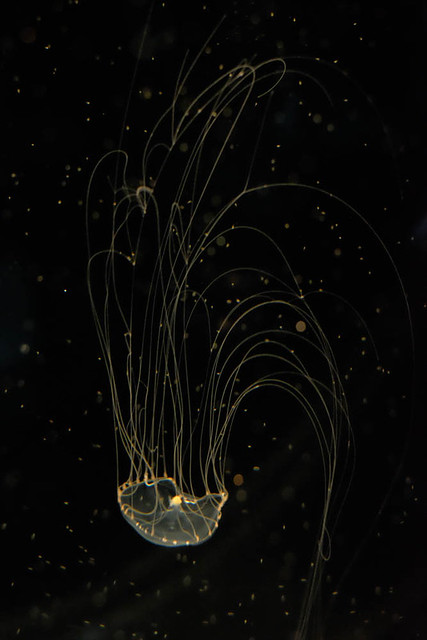
Emacsはテキストエディタだけど、画像ファイルも表示することができます。言うまでもないことですが。
ただ標準のままではちょっと使いづらいですよね? 少し環境を整えてさらに使いやすくしてみましょう。
一般的に Dired や Helm(Anything) などを使ってファイルを開くかと思われますが、画像ファイルの場合、等倍で表示されてしまうので大きい画像だと非常に見辛いです。
そこでジャストサイズで表示する方法をいくつか紹介します。
image+をインストールする
一番、てっとり早いのは image+ パッケージをインストールすることです。
このパッケージをインストールして M-x imagex-auto-adjust-mode を実行するか、カスタマイズで imagex-auto-adjust-mode をONに設定しておけば、開いた画像ファイルはそのバッファのサイズにフィットした状態で表示してくれます。
インストールは M-x package-install を実行して image+ とするだけでOKです。
標準の関数を使って手動でフィットさせる
わざわざパッケージをインストールしたくない、という人は画像を開いた状態で次のコマンドを実行すれば、手動でフィットさせることもできます。
- 幅に合せる
M-x image-transform-fit-to-width - 高さに合せる
M-x image-transform-fit-to-height - 縮尺比を指定する
M-x image-transform-set-scale - 元に戻す
M-x image-transform-reset
image-diredを使う
image-dired は標準で組込まれているパッケージです。これはいわゆる画像管理ソフトのようにサムネイルの一覧表示を行ないます。
この一覧から画像を開くと、バッファにフィットした状態で表示することができるのです。
M-x image-dired を実行してディレクトリパスを指定すれば、そのディレクトリ内の画像サムネイルが表示されます。スペースキーを押していけば、順番に画像が開いていきます。
ただ、 Dired と全く操作性が違うので使い勝手がいいのかは微妙なところです。大量の画像ファイルから画像を探したいときに使っています。
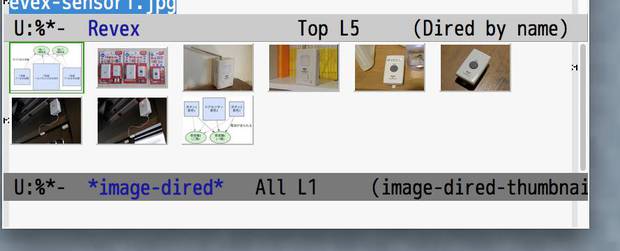
image-dired+をインストールする
image-dired+ をインストールすることで image-dired のサムネイル一覧が非同期で実行されるようになります。つまり大量の画像があるフォルダでも すべてサムネイルの生成を待たずにすぐに開くことができて便利です。また画像をフィットして表示する機能もimage-diredには当初はなかったようで、こちらのパッケージにもその機能が用意されていますね。
まとめ
使い勝手は専用の画像ソフトには及びませんが、画像のビューワーとしては十分使えると思います。テキストの編集だけでなく、簡単な画像管理もEmacsでやることを覚えるとさらに快適になります。EmacsからImageMagickを利用する単純な方法
動作確認環境
GNU Emacs 25.0.50.1